之前的文章《一分鐘帶你使用ps在圖片上加入一個月亮(分享)》中,給家介紹了怎樣使用ps打造真實月亮效果。以下這篇文章為大家介紹如何用ps為文字添加透鏡效果的方法,我們一起看看怎麼做。

透鏡效果圖如下:

透鏡海報效果圖如下:
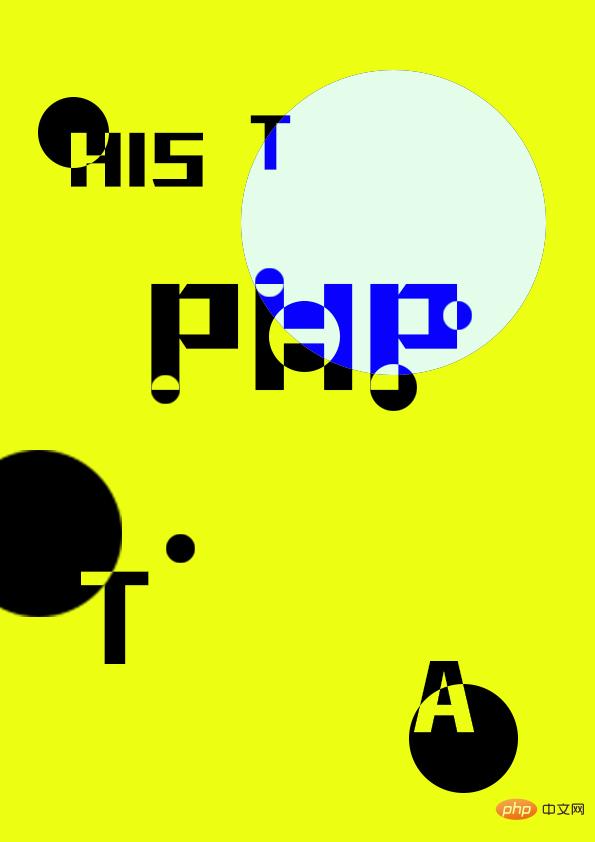
1、ps打開,新建一張白色畫布並且配上文案。
2、建立新空白圖層然後用【橢圓工具】
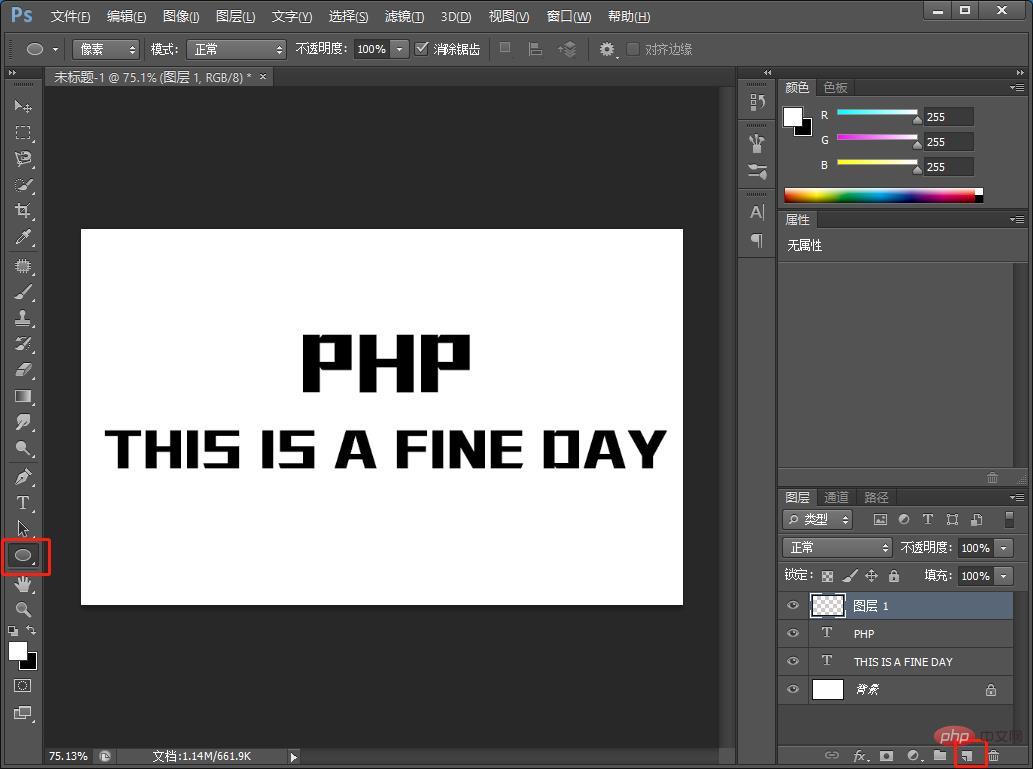
3、繪製一個黑色圓形然後【反向】白色。
4、將【圖層1】混合模式選擇【差值】
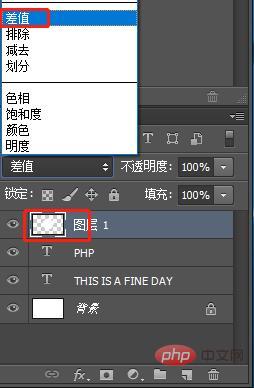
5、效果就是這樣,隨意複製圓形。
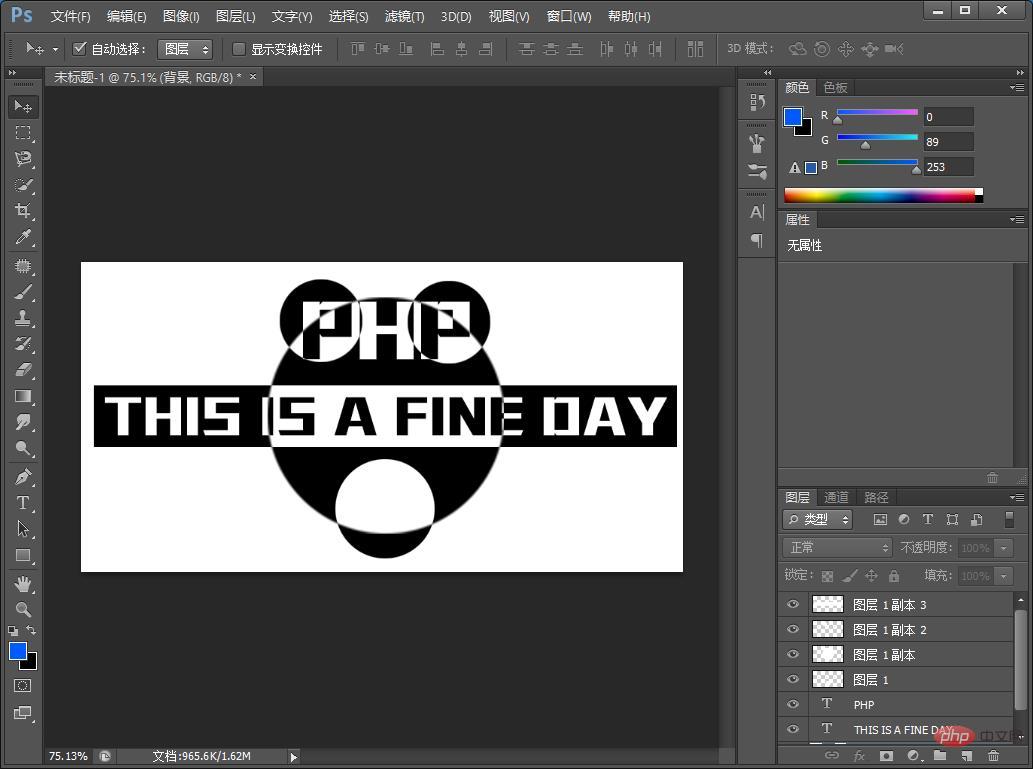
推薦學習:PS影片教學
#以上是一招教你使用ps為文字加上透鏡效果(技巧分享)的詳細內容。更多資訊請關注PHP中文網其他相關文章!


